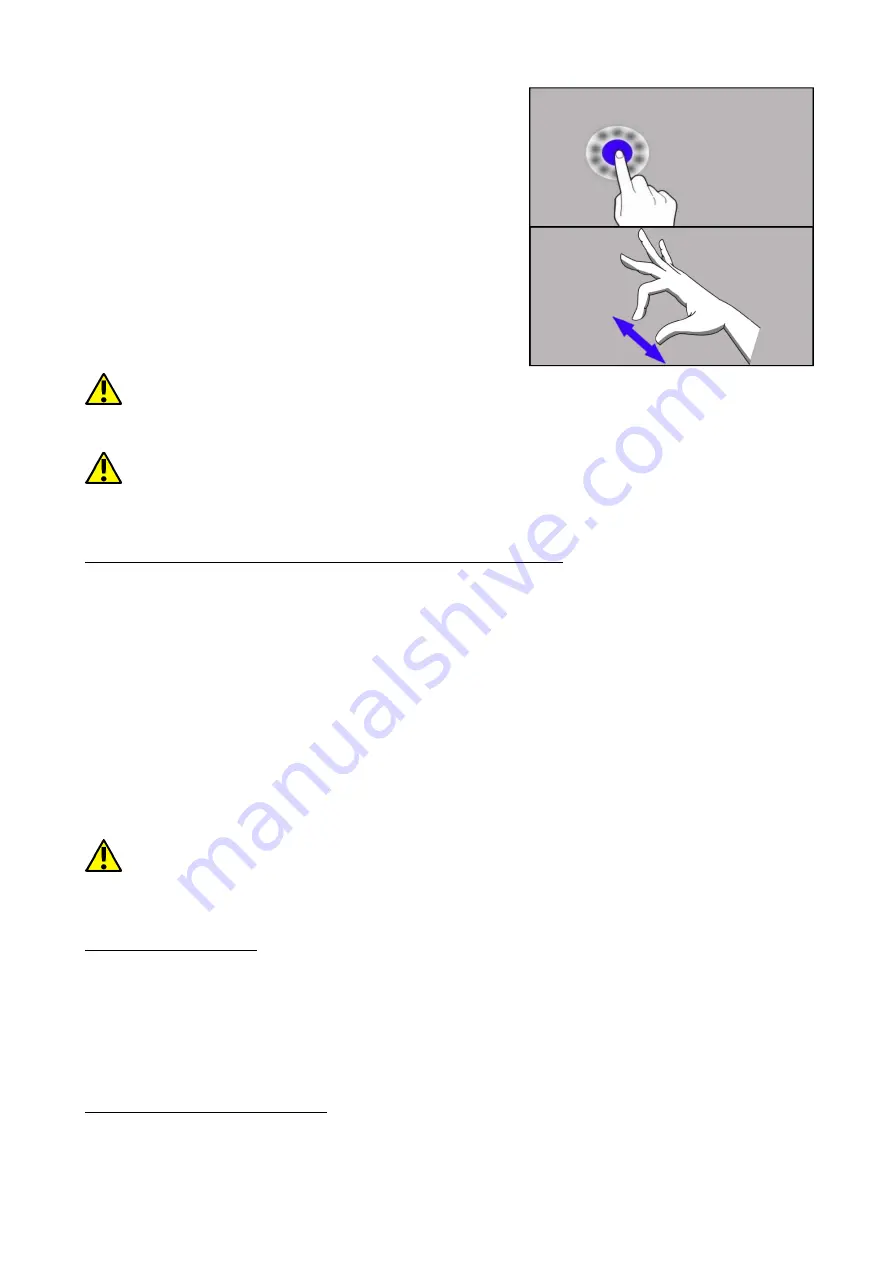
© 201
© 201
© 201
© 2018
88
8 mP
mP
mP
mPTech
Tech
Tech
Tech.... Alle Rechte vorbehalten.
FUN 5
FUN 5
FUN 5
FUN 5
59
9.5 Antippen und Halten
9.5 Antippen und Halten
9.5 Antippen und Halten
9.5 Antippen und Halten
Tippen Sie ein Element (z.B. ein Symbol) an und
halten Sie es etwa 1 Sekunde lang, um es zum
Deinstallieren zu wischen oder zu verschieben.
9.6 "Pinch to zoom"
9.6 "Pinch to zoom"
9.6 "Pinch to zoom"
9.6 "Pinch to zoom"
Tippen Sie den Bildschirm mit zwei Fingern an und
ziehen Sie ihn zusammen oder auseinander, um ein
Bild oder eine Karte zu verkleinern bzw. zu
vergrößern.
Wird der Touchscreen des Geräts eine Zeit lang nicht genutzt, wird er
ausgeschaltet. Um den Bildschirm einzuschalten, drücken Sie die Taste für die
Tastatursperre.
Bei den meisten
Smartphones
können Sie festlegen, wie lange das Gerät warten
soll, bevor der Bildschirm ausgeschaltet wird. Meistens wählt man dann in der Liste
der Apps
[Einstellungen] > [Bildschirm] > [Ruhemodus]
[Einstellungen] > [Bildschirm] > [Ruhemodus]
[Einstellungen] > [Bildschirm] > [Ruhemodus]
[Einstellungen] > [Bildschirm] > [Ruhemodus].
10 Anschluss des Telefons an den Computer
10 Anschluss des Telefons an den Computer
10 Anschluss des Telefons an den Computer
10 Anschluss des Telefons an den Computer
Um eine Verbindung zu einem Microsoft Windows 7/8/10/Vista/XP-Computer mit
einem USB-Kabel herzustellen, müssen Sie das im Lieferumfang des
multifunktionellen Micro-USB-Anschlusses enthaltene USB-Kabel an das Smartphone
anschließen. Verbinden Sie das andere Ende des Kabels mit dem USB-Anschluss Ihres
Computers. Wenn das Gerät angeschlossen ist, erscheint auf dem Computerbildschirm
ein Fenster mit dem Namen des Smartphones und möglichen Bedienungsvorgängen.
Sollte kein Fenster eingeblendet werden, schieben Sie Ihren Finger von der oberen
Kante nach unten und klicken Sie auf die Meldung "Gerät über USB laden"
"Gerät über USB laden"
"Gerät über USB laden"
"Gerät über USB laden". Jetzt
werden weitere Optionen angezeigt. Um Dateien zu übertragen, wählen Sie
"Multimedia Device (MTP)"
"Multimedia Device (MTP)"
"Multimedia Device (MTP)"
"Multimedia Device (MTP)". Um Dateien zwischen dem Computer und dem Smartphone
auszutauschen, wählen Sie im Fenster auf Ihrem Computerbildschirm die Option "Gerät
öffnen, um Dateien anzuzeigen". Jetzt können Sie Dateien zwischen dem Smartphone
und dem Computer austauschen.
Wenn Ihr Betriebssystem den Speicher Ihres Smartphones nicht erkennt, stellen
Sie sicher, dass der richtige Smartphone-Treiber installiert ist. Bitte suchen Sie die
Liste der Treiber manuell durch und wählen Sie "USB MTP Gerät"
"USB MTP Gerät"
"USB MTP Gerät"
"USB MTP Gerät".
11 Applikationen
11 Applikationen
11 Applikationen
11 Applikationen
Die Funktionen Ihres Geräts können Sie voll ausschöpfen, wenn Sie verschiedene Apps
installieren. Tippen Sie im Startbildschirm das Symbol [Applikationsmenü]
[Applikationsmenü]
[Applikationsmenü]
[Applikationsmenü] an, um
installierte Apps aufzurufen. Um eine App-Verknüpfung im Startbildschirm zu
hinterlegen, tippen Sie auf das App-Symbol im Applikationsmenü und halten Sie es
gedrückt. Wenn der Startbildschirm erscheint, wählen Sie einen Ort für die App-
Verknüpfung aus und "legen" Sie sie dort ab.
12 Kontakt
12 Kontakt
12 Kontakt
12 Kontakt
hinzufügen
hinzufügen
hinzufügen
hinzufügen
Eine der Möglichkeiten hierzu besteht darin, die App "Telefon" zu aktivieren und die
Smartphone-Nummer einzugeben, die Sie hinzufügen möchten. Anschließend wählen






































